Come risolvere il problema del Face ID che non funziona e sbloccare l'iPhone
"Dall'aggiornamento 17.2, il Face ID non funziona; la fotocamera si appoggia semplicemente sullo schermo. Adatta il tuo volto alla cornice; come risolvere il problema?" I sistemi di autenticazione biometrica cambiano il modo in cui gli utenti sbloccano i loro prodotti Apple. Invece di inserire ripetutamente codici di accesso, gli utenti possono scansionare il proprio volto per sbloccare i dispositivi iOS ed effettuare pagamenti. Face ID si basa sia sull'hardware che sul software. Se funziona in modo anomalo, puoi provare la nostra risoluzione dei problemi.
CONTENUTO DELLA PAGINA:
Parte 1: Perché Face ID non funziona
Sebbene Face ID debba funzionare sia con l'hardware che con il software, i motivi per cui Face ID non funziona sono solitamente legati al software. Prima di procedere alla risoluzione dei problemi, ecco i motivi principali:
1. Maschera, occhiali, cappello e altro ancora nascondono i tratti distintivi del tuo viso.
2. La fotocamera integrata è bloccata o sporca.
3.Aggiornamento software non riuscito.
4. Impostazioni Face ID in conflitto.
5.Il tuo iPhone si blocca.
6.Il tuo iPhone è stato appena acceso o riavviato.
Parte 2: Risolvere il problema del Face ID non funzionante
Soluzione 1: non nascondere il viso
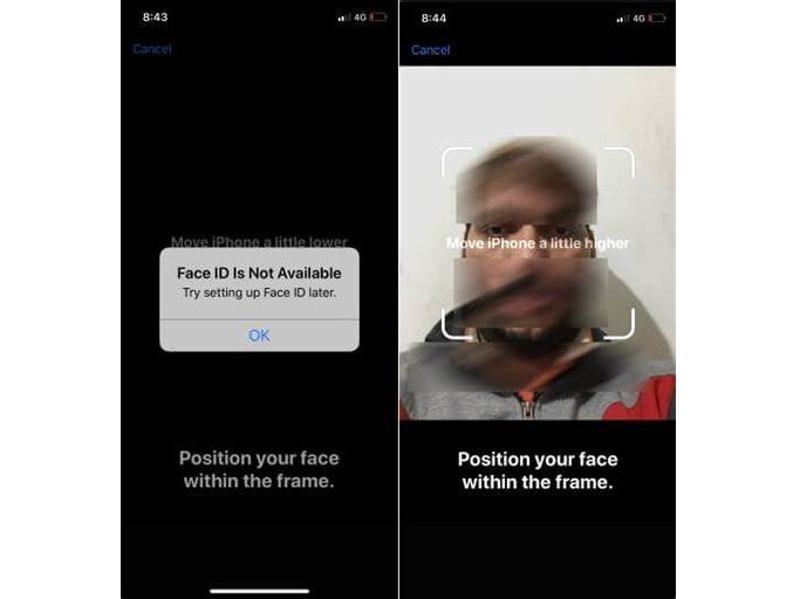
Se Face ID improvvisamente non funziona, la prima cosa da fare è rimuovere tutti gli ostacoli dal viso, come occhiali, mascherina e cappello. Assicurati che Face ID possa scansionare occhi, naso e bocca. Quindi, prova a scansionare nuovamente il viso per verificare se Face ID non viene riconosciuto.
Solleva per riattivare l'iPhone, scorri verso l'alto dal basso della schermata di blocco e guardalo in verticale. Se ti avvisa che Face ID non funziona, sposta l'iPhone più in basso, assicurati di posizionare il viso all'interno dell'inquadratura e di tenere l'iPhone a una distanza non superiore a 20 cm.
Soluzione 2: controlla la fotocamera TrueDepth

Face ID coinvolge diversi componenti. Il sistema di fotocamere TrueDepth è in grado di scansionare i contorni del viso. Reti neurali e chip bionici vengono quindi utilizzati per riconoscere il volto ed eseguire diverse operazioni. La fotocamera TrueDepth si trova nella parte superiore dello schermo. Se il Face ID del tuo iPhone non viene riconosciuto, ti consigliamo di controllare la fotocamera TrueDepth e pulire la parte superiore del dispositivo.
Inoltre, dovresti rimuovere la custodia del telefono e la pellicola protettiva per lo schermo. Potrebbero coprire e bloccare la fotocamera, impedendo il funzionamento del Face ID.
Soluzione 3: riavvio forzato di iPhone
Il riavvio forzato è una soluzione essenziale per la risoluzione dei problemi dei dispositivi iOS. Può forzare un iPhone bloccato a riavviarsi e a chiudere tutte le app in background. Se Face ID non funziona sul tuo iPhone, prova i seguenti passaggi:

Su un iPhone 8 o successivo, premi e rilascia rapidamente il Volume su pulsante. Fai la stessa cosa con il volume giù pulsante. Premere a lungo il pulsante Lato pulsante finché non vedi il logo Apple.
Su un iPhone 7/7 Plus, tieni premuto il tasto volume giù + Lato pulsanti contemporaneamente finché non viene visualizzato il logo Apple.
Su un iPhone 6s o precedente, tieni premuto il tasto Casa + Sleep / Wake contemporaneamente i pulsanti finché non compare il logo Apple. Una volta riavviato l'iPhone, puoi sbloccare il dispositivo.
Soluzione 4: imposta un aspetto alternativo
Se il Face ID principale non è disponibile quando si indossano occhiali o una mascherina, è possibile risolvere il problema aggiungendo un Face ID alternativo. Con iOS 12 e versioni successive, è possibile avere fino a due Face ID, uno principale e uno alternativo.

Passo 1. Apri l'app Impostazioni sul tuo iPhone.
Passo 2. Vai Face ID e passcode e inserisci il codice di accesso del tuo iPhone. Tocca Impostare un aspetto alternativo andare avanti.
Passo 3. Clicca il Inizia ora pulsante. Se vuoi sbloccare il tuo iPhone con una maschera, scegli Usa Face ID con una maschera. In caso contrario, scegli Non usare Face ID con la mascherina.
Passo 4. Quindi, segui le istruzioni sullo schermo per aggiungere un Face ID alternativo. Infine, tocca Fatto per confermare. Ora puoi sbloccare il dispositivo con il Face ID alternativo.
Soluzione 5: reimposta Face ID
A volte, Face ID riscontra difficoltà nel riconoscimento del volto a causa di problemi software o modifiche del volto. Un'altra soluzione per risolvere il problema è resettarlo. Questo eliminerà il vecchio aspetto e ti permetterà di riconfigurare Face ID.
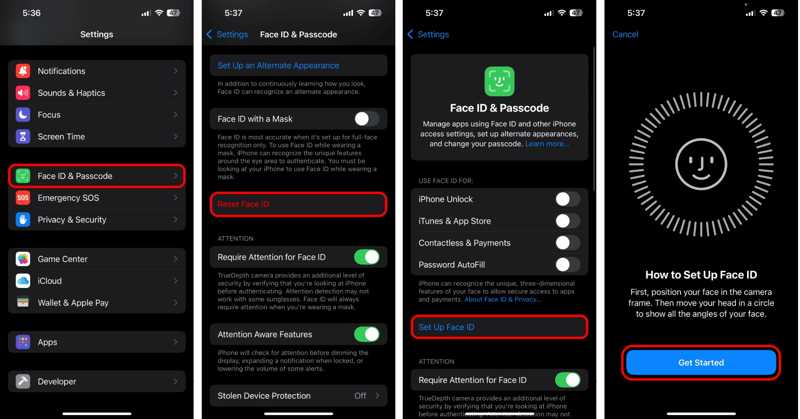
Passo 1. Apri il tuo Impostazioni profilo app.
Passo 2. Vai al Face ID e passcode e digita il codice di accesso del tuo iPhone per procedere. Tocca il Reimposta ID viso pulsante e il Face ID corrente verrà cancellato all'istante.
Passo 3. Quindi, tocca il Imposta Face ID pulsante e premi Inizia oraSegui le istruzioni sullo schermo per eseguire la scansione e configurare un nuovo Face ID sul tuo iPhone.
Passo 4. Torna alla schermata delle impostazioni di Face ID e codice di accesso. Attiva/disattiva Sblocco iPhone e altri utilizzi in USA FACE ID PER .
Passo 5. Quindi sblocca il tuo iPhone con il nuovo Face ID per verificare se il problema è stato risolto.
Soluzione 6: aggiorna il software con iTunes
Un software obsoleto può causare diversi errori. Inoltre, alcuni utenti hanno segnalato che Face ID non funziona dopo l'aggiornamento a una versione beta di iOS. Pertanto, puoi aggiornare il software del tuo iPhone con iTunes per risolvere questo problema.
Passo 1. Collega il tuo iPhone al computer con un cavo USB.
Passo 2. Esegui l'ultima versione di iTunes su Windows e macOS Mojave o versioni precedenti. Per macOS Catalina o versioni successive, apri l'app Finder.
Passo 3. Dopo che il dispositivo è stato rilevato, fare clic su Telefono pulsante nell'angolo in alto a sinistra di iTunes. Vai a Sintesi scheda. Nel Finder, fai clic sul nome del tuo telefono nella barra laterale sinistra e vai a Generale scheda.
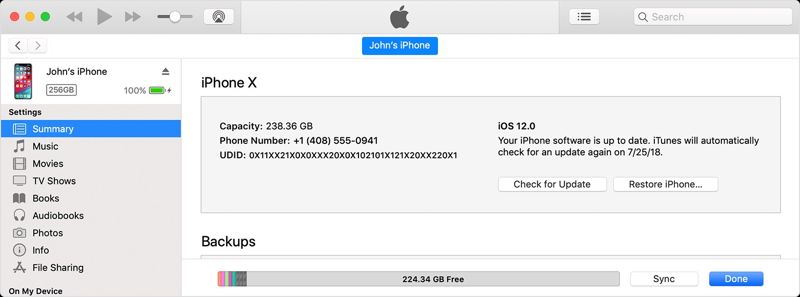
Passo 4. Clicca su Ricerca aggiornamenti per cercare aggiornamenti. Se è disponibile un aggiornamento per il tuo dispositivo, segui le istruzioni sullo schermo per installarlo sul tuo iPhone.

Nota: Se iTunes o il Finder non riescono a riconoscere il tuo iPhone, mettilo in modalità di ripristino. La combinazione di tasti è la stessa di quella per il riavvio forzato. Quando vedi la schermata di connessione al computer, lascia che Top or Sleep / Wake pulsante Vai. Quindi, fai clic sul Aggiornanento pulsante nel pop-up per aggiornare il software.
Soluzione 7: Ripristina tutte le impostazioni
Se il tuo Face ID non funziona su iPhone 17/16/15 o altri modelli, puoi ripristinare tutte le impostazioni del dispositivo e riconfigurare il Face ID. In questo modo non cancellerai i dati sul tuo iPhone, ma ripristinerai tutte le impostazioni di fabbrica.

Passo 1. Aprire il Impostazioni profilo app dalla schermata iniziale.
Passo 2. Vai Generale scheda, scegliere Trasferisci o ripristina iPhonee tocca RimuoviNelle vecchie versioni di iOS, vai a Generale e tocca Rimuovi.
Passo 3. Scegli Ripristina tutte le impostazioni e digita il codice di accesso del tuo iPhone quando richiesto.
Passo 4. Attendi che l'iPhone si riavvii e configura nuovamente Face ID.
Soluzione 8: contattare Apple
Se le soluzioni precedenti non sono disponibili e Face ID continua a non funzionare, il tuo iPhone potrebbe avere problemi hardware. Puoi visitare la pagina di supporto Apple e indicare il problema per richiedere assistenza. In alternativa, visita l'Apple Store più vicino per richiedere supporto tecnico.
Parte 3: Sbloccare iPhone con codice di accesso se Face ID non funziona

Anche se hai configurato Face ID sul tuo iPhone, devi creare un codice di accesso. Inoltre, in alcuni casi, devi inserire il codice di accesso per sbloccare il dispositivo, come ulteriore verifica di sicurezza, ad esempio:
1.Il tuo iPhone è stato appena acceso o riavviato.
2. Il tuo iPhone non è stato sbloccato per più di 48 ore.
3. Il codice di accesso non è stato utilizzato per sbloccare il tuo iPhone negli ultimi sei giorni e mezzo e Face ID non ha sbloccato il dispositivo nelle precedenti 4 ore.
4.Il tuo iPhone ha ricevuto un comando di blocco remoto.
5.Dopo cinque tentativi falliti di associare un volto.
6. Dopo aver avviato lo spegnimento/SOS di emergenza tenendo premuto il pulsante del volume e il Lato pulsante insieme per 2 secondi.
7.Se il tuo iPhone viene smarrito o rubato, Face ID non funziona per sbloccare il dispositivo.
Anche se Face ID non funziona, puoi comunque sbloccare l'iPhone con il codice di accesso. Devi digitare il codice corretto nella schermata di blocco per accedere al dispositivo.
Parte 4: Sbloccare iPhone senza passcode e Face ID
L'iPhone è uno smartphone avanzato. È dotato di eccellenti misure di sicurezza. Il codice di accesso digitale è fondamentale per proteggere il tuo iPhone e i tuoi dati. Inoltre, Apple ha rilasciato Face ID nel 2017 con iPhone X, in modo che gli utenti potessero sbloccare rapidamente e comodamente i loro dispositivi iOS. Come accennato in precedenza, è possibile sbloccare il dispositivo con un codice di accesso quando Face ID non funziona. E se hai dimenticato il codice di accesso? Avrai bisogno di uno strumento potente per recuperare l'accesso al tuo iPhone, come Sblocco iOS di ApeaksoftOffre una soluzione efficace per sbloccare un iPhone senza passcode e Face ID.
Il modo migliore per sbloccare iPhone senza passcode e Face ID
- Rimuovi i blocchi dello schermo dell'iPhone senza alcuna restrizione.
- Compatibile con codici di accesso, Face ID e Touch ID.
- Sblocca il passcode dell'iPhone in tre passaggi.
- Offri funzionalità bonus, come Bypass del tempo di utilizzo dello schermo.
- Supporta le ultime versioni di iOS e iPadOS.
Download sicuro
Download sicuro

Come sbloccare il tuo iPhone senza passcode e Face ID
Passo 1. Connettiti al tuo iPhone
Se Face ID non funziona, scarica e installa il miglior software di sblocco per iPhone sul tuo PC. Esiste un'altra versione per macOS 10.7 e versioni successive. Scegli Pulisci passcode Modalità dall'interfaccia Home. Collega il tuo iPhone al PC con un cavo Lightning e il software rileverà immediatamente il dispositivo. Se colleghi i due dispositivi per la prima volta, tocca Affidati ad sullo schermo per dare fiducia al computer.

Passo 2. Scarica il firmware
Clicca su Inizio per caricare le informazioni sul dispositivo, tra cui categoria, tipo, modello e versione iOS. Se un elemento è errato, correggilo manualmente. Fai clic su Inizio per iniziare a scaricare il pacchetto firmware necessario. Il download potrebbe richiedere del tempo.

Passo 3. Sblocca il tuo iPhone
Al termine del download, fare clic su Sbloccare per iniziare a cancellare il codice di accesso dello schermo. Se richiesto, inserisci 0000 nel campo per confermare lo sblocco. Durante il processo, mantieni l'iPhone connesso al PC. Una volta riavviato l'iPhone, chiudi il software e scollega il dispositivo. Puoi anche sbloccare iPad o modelli iPod.

Nota: È consigliabile eseguire il backup del tuo iPhone prima di sbloccarlo con il software. Il processo potrebbe cancellare tutti i dati presenti sul tuo iPhone.
Conclusione
Questo articolo ha spiegato perché il tuo Face ID non funziona e cosa puoi fare quando si verifica il problema. Puoi seguire le nostre soluzioni una per una per sbloccare nuovamente il tuo iPhone con Face ID. Apeaksoft iOS Unlocker è la soluzione definitiva per sbloccare il tuo dispositivo iOS. Non richiede alcuna restrizione quando rimuovi il blocco schermo del tuo iPhone. Se hai altre domande su questo argomento, non esitare a lasciare un messaggio qui sotto.
Articoli Correlati
Se il tuo iPhone è bloccato e vuoi sapere dove sbloccarlo, abbiamo messo insieme la guida più sicura e semplice per sbloccare il tuo iPhone.
Sbloccare il passcode di un telefono con una chiamata di emergenza è un metodo ben noto ma controverso. Questo articolo spiegherà nel dettaglio come sbloccare in questo modo.
Quando il tuo dispositivo dice che il tuo iPhone è bloccato per il suo proprietario, non preoccuparti. Non significa che il tuo telefono sia morto. Con gli strumenti giusti, il tuo dispositivo può essere ripristinato.
Se hai dimenticato il codice di accesso del tuo iPhone o iPad, puoi scoprire le 5 migliori applicazioni per sbloccare iPhone nel nostro articolo.

